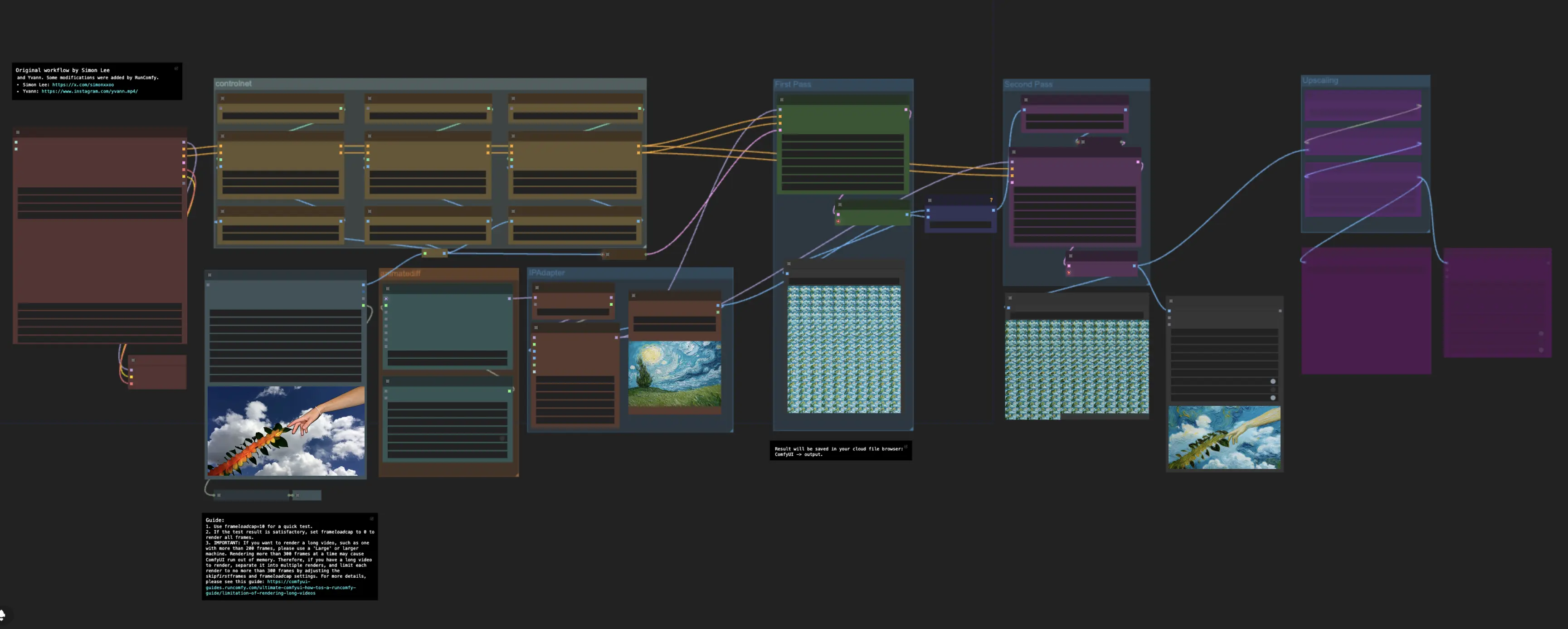Vid2Vid Part 2 | SDXL 스타일 전환
ComfyUI Vid2Vid는 고품질의 전문 애니메이션을 생성하기 위한 두 가지 별개의 워크플로우를 제공합니다: Vid2Vid Part 1, 원본 비디오의 구성과 마스킹에 집중하여 창의성을 향상시키는 워크플로우, 그리고 Vid2Vid Part 2, SDXL 스타일 전환을 사용하여 비디오의 스타일을 원하는 미적 감각에 맞게 변환하는 워크플로우입니다. 이 페이지는 ComfyUI Vid2Vid Part 2에 대해 다룹니다.ComfyUI Vid2Vid 워크플로우
ComfyUI Vid2Vid 예제
ComfyUI Vid2Vid 설명
ComfyUI Vid2Vid 워크플로우는 에 의해 생성되었으며, 고품질의 전문 애니메이션을 달성하기 위한 두 가지 별개의 워크플로우를 소개합니다.
- 첫 번째 워크플로우:
- 두 번째 워크플로우: ComfyUI Vid2Vid Part 2 | SDXL 스타일 전환
ComfyUI Vid2Vid Part2 | SDXL 스타일 전환
이 워크플로우는 원본 비디오 스타일을 원하는 스타일로 변환합니다.
Step 1: 모델 로더 | ComfyUI Vid2Vid Workflow Part2
Efficient Loader 노드는 애니메이션에 적합한 모델을 선택하는 초기 단계입니다. 여기에는 체크포인트 모델, VAE (Variational Autoencoder) 모델, LoRA (Low-Rank Adaptation) 모델을 선택하는 것이 포함됩니다. 이 모델들은 애니메이션의 기능과 스타일을 정의하는 데 중요한 역할을 합니다.
Step 2: 첫 번째 워크플로우의 출력 로드 | ComfyUI Vid2Vid Workflow Part2
중요 팁:
- 빠른 테스트를 위해 frame_load_cap=10을 사용하세요.
- 테스트 결과가 만족스러우면 frame_load_cap을 더 큰 크기로 늘리세요.
⚠️ 100프레임 이상의 긴 비디오를 렌더링하려면, 비디오를 여러 렌더로 분리하여 각 렌더에 100프레임을 넘지 않도록 하는 것이 좋습니다. 한 번에 너무 많이 렌더링하면 ComfyUI 시스템이 중단될 수 있습니다. skip_first_frames 및 frame_load_cap 매개변수를 조정하여 렌더링할 프레임을 결정할 수 있습니다.
자세한 내용은 을 참조하세요.
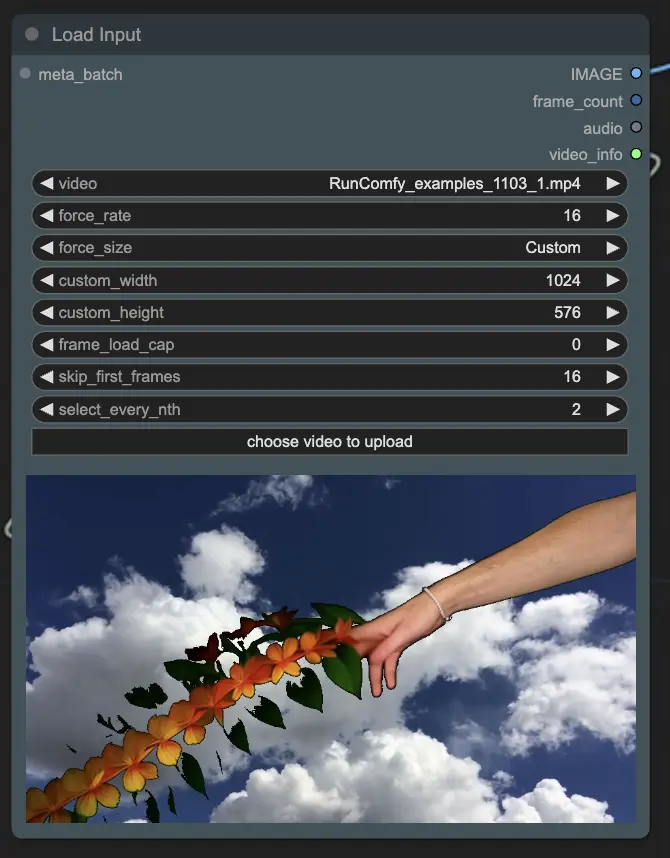
Step 3: ControlNet | ComfyUI Vid2Vid Workflow Part2
ControlNet은 이미지 생성 과정에 다양한 조건부 제어를 추가하는 데 사용됩니다. 이는 특정 변환을 적용하는 다양한 모델로 구성됩니다:
- ControlNet Tile: 이 모델은 타일로 나뉜 이미지들 간의 일관성을 유지하여 패턴과 질감이 끊김 없이 지속되도록 합니다.
- ControlNet Depth: 이미지에 깊이 정보를 추가하여 더 현실적인 3D 공간감을 만듭니다. 이 모델은 깊이 지도를 사용하여 확산 모델을 안내하여 깊이와 볼륨의 인식을 향상시킵니다.
- ControlNet Canny: 엣지 검출을 이용하여 구조적 지침을 제공합니다. 입력 이미지의 엣지를 검출하고 보존함으로써 스타일 전환 중에 형태와 윤곽의 무결성을 유지하는 데 도움을 줍니다.
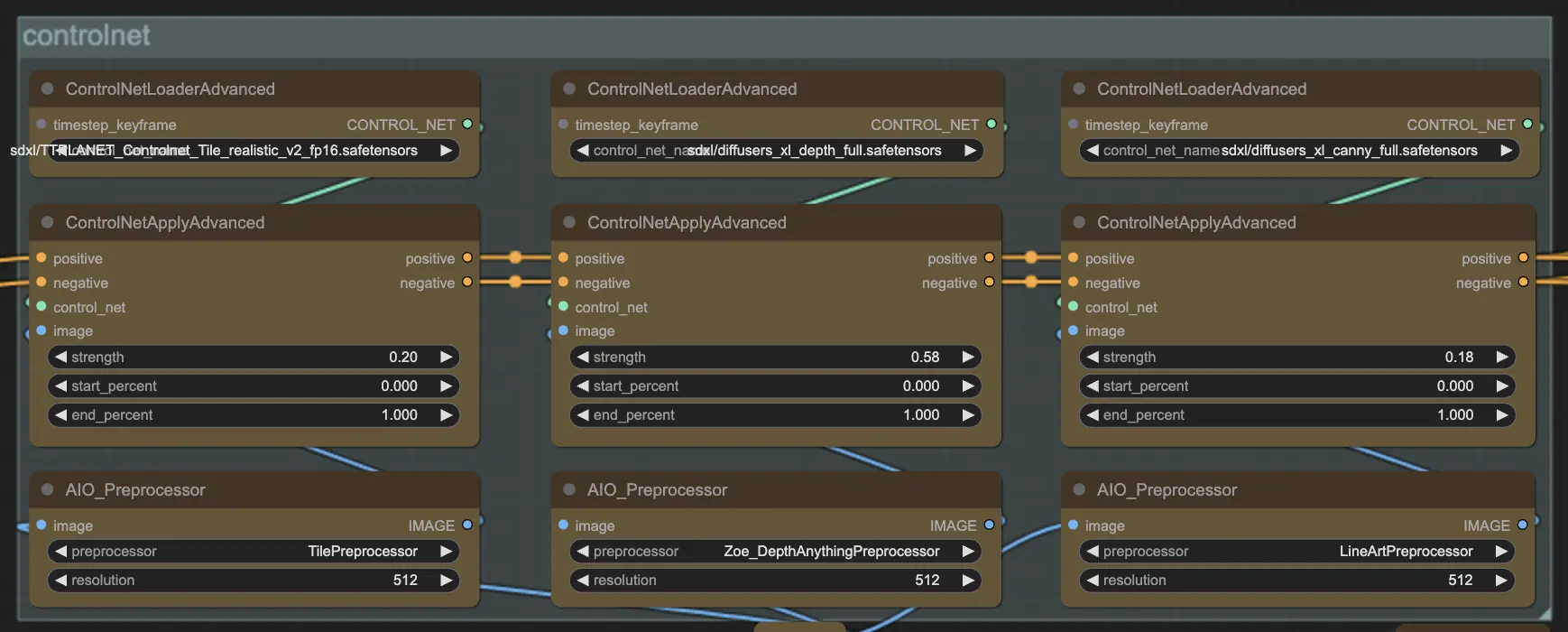
Step 4: AnimateDiff | ComfyUI Vid2Vid Workflow Part2
AnimateDiff 노드는 프레임 간에 스타일 변화를 부드럽게 전환하여 애니메이션에 시간적 일관성을 도입합니다. 이는 깜박임을 방지하고 매끄러운 시각적 경험을 보장하는 데 중요합니다.
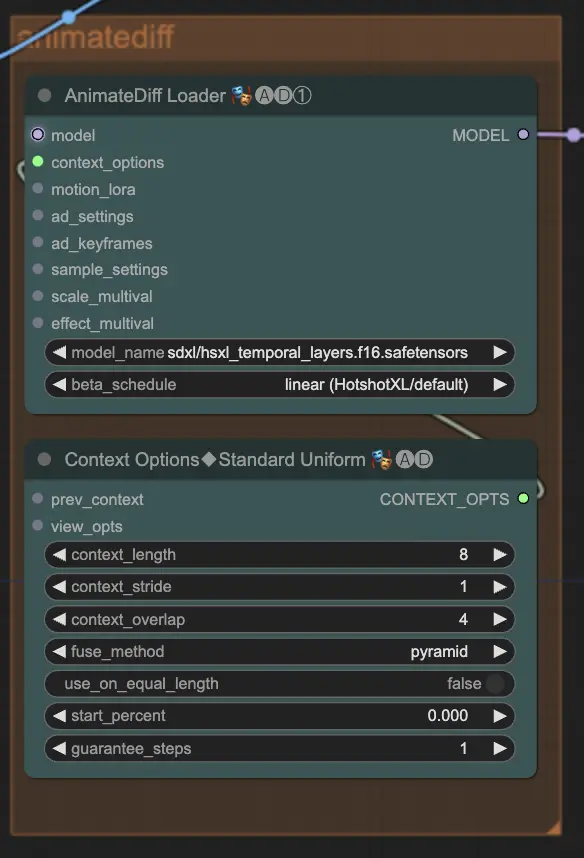
Step 5: IPAdapter | ComfyUI Vid2Vid Workflow Part2
IPAdapter 노드는 원본 비디오에 강력한 스타일 전환을 적용하여 원하는 예술적 스타일을 비디오 프레임에 효과적으로 전송합니다. 이 강력한 스타일 적용은 최종 출력이 원래 콘텐츠의 무결성을 유지하면서 의도한 예술적 비전에 가깝게 맞추도록 보장합니다.
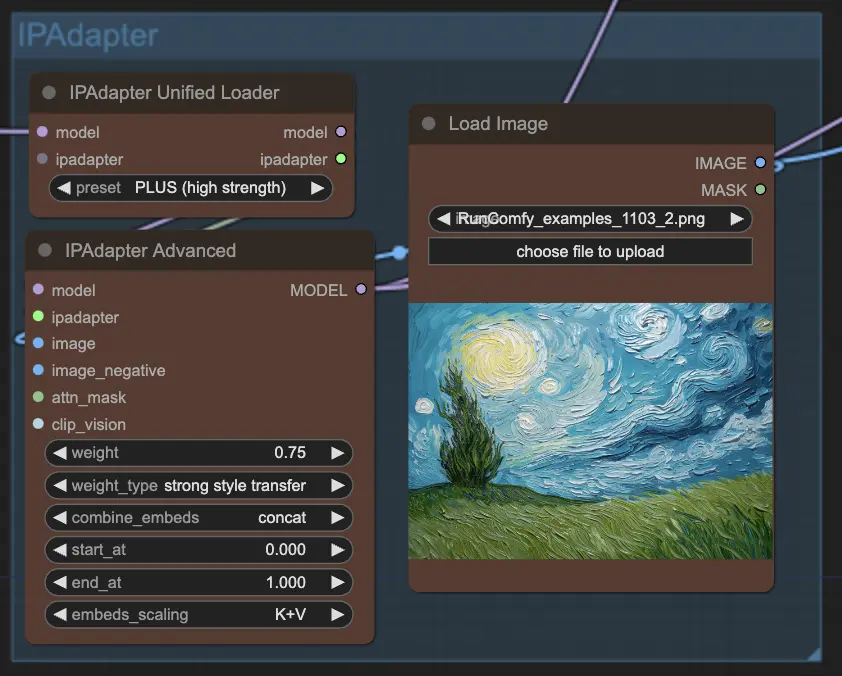
Step 6: 첫 번째 렌더링 | ComfyUI Vid2Vid Workflow Part2
첫 번째 렌더링은 모델과 조건의 초기 적용을 기반으로 생성됩니다. 이 렌더링은 초안 역할을 합니다.
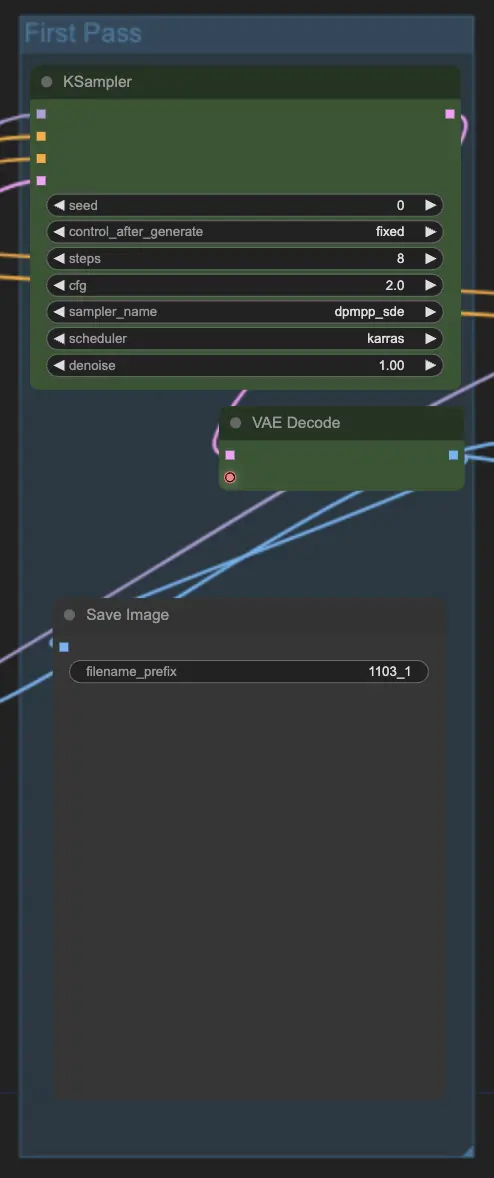
Step 7: 색상 맞추기 및 두 번째 렌더링 | ComfyUI Vid2Vid Workflow Part2
첫 번째 렌더링 후, 색상 톤과 팔레트의 일관성을 보장하기 위해 색상 맞추기 기술이 적용됩니다. 색상 맞추기 후, 첫 번째 렌더링에서 필요한 조정을 반영한 두 번째 렌더링이 생성됩니다.
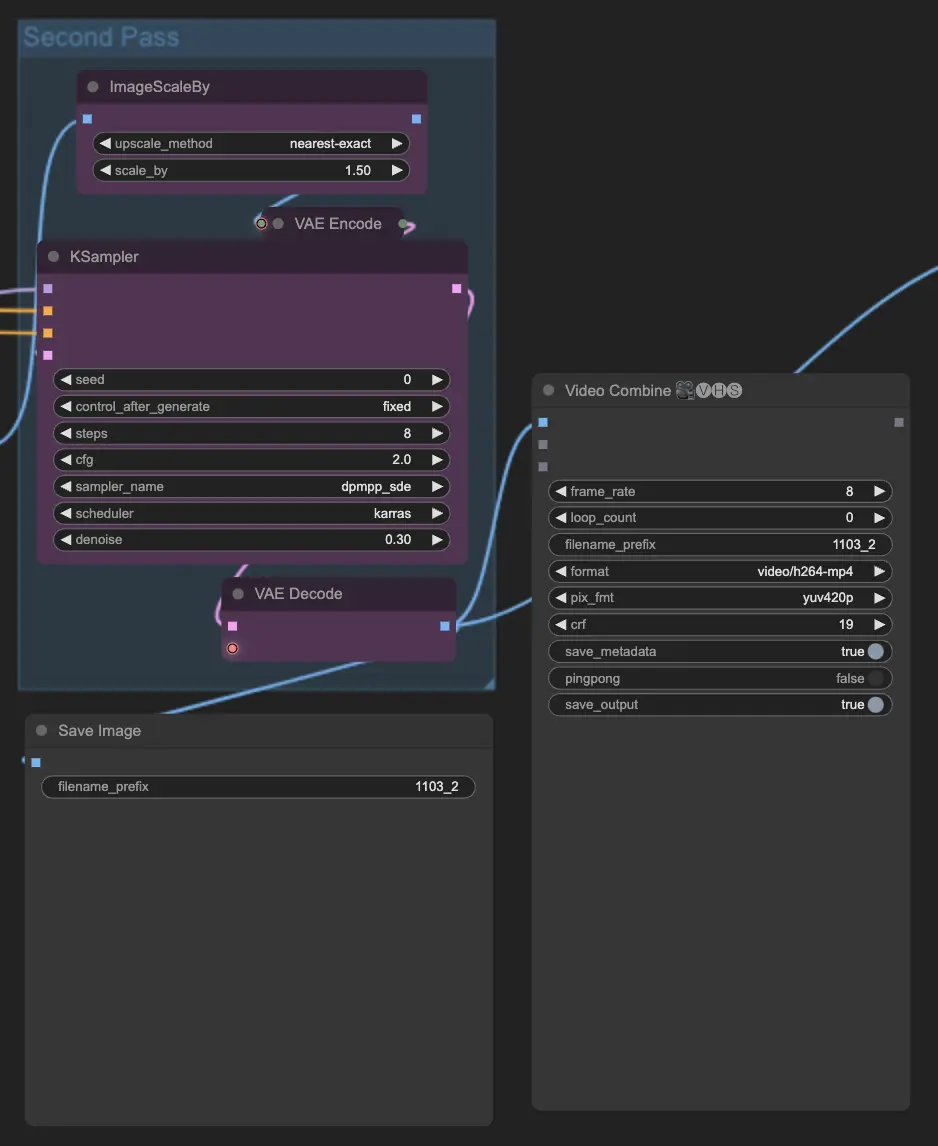
Step 8: 필요시 업스케일링 | ComfyUI Vid2Vid Workflow Part2
애니메이션의 해상도를 향상시켜야 하는 경우, 업스케일링 기술이 적용됩니다. 이 단계는 최종 출력이 원하는 품질과 해상도 표준을 충족하도록 보장합니다.
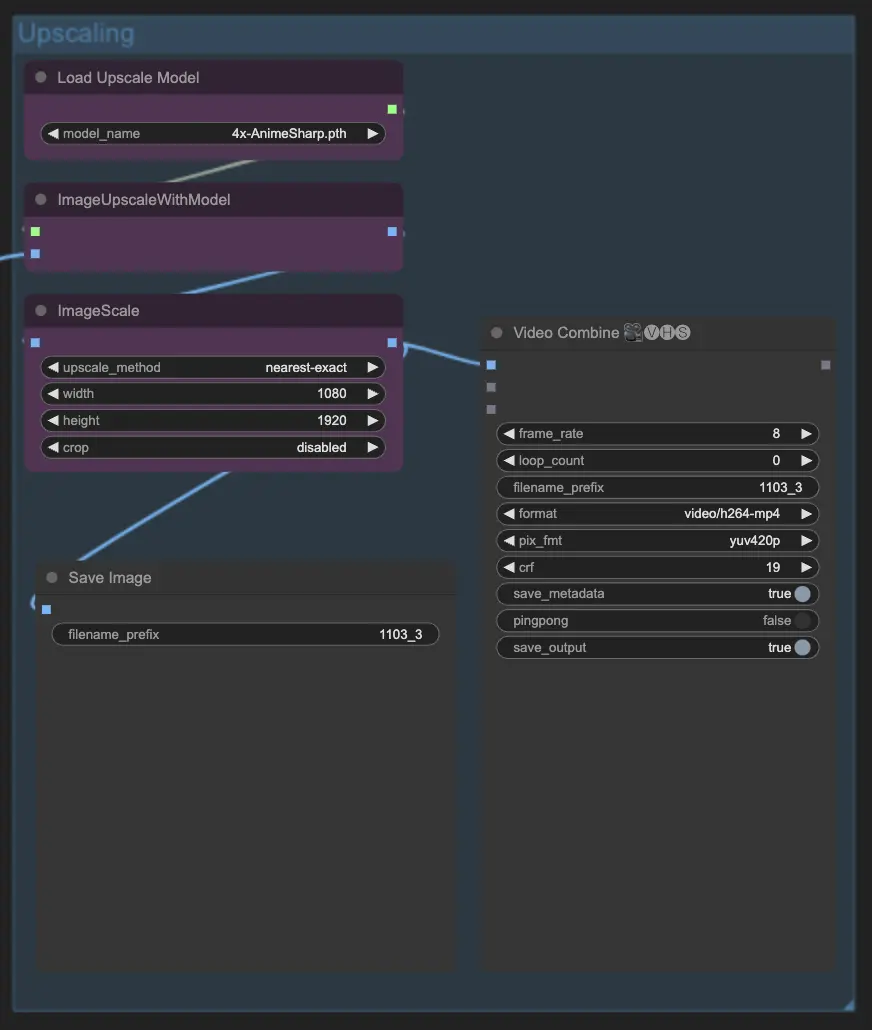
ComfyUI Vid2Vid 워크플로우 Part2를 활용하면 원본 비디오 스타일을 원하는 예술적 표현으로 효과적으로 변환하여 애니메이션 과정 전반에 걸쳐 일관성과 품질을 유지할 수 있습니다.